-
Design Pattern
- Singleton Design Pattern
- Factory Design Pattern
- Factory Method Design Pattern
- Abstract Factory Design Pattern
- Builder Design Pattern
- Prototype Design Pattern
- Object Pool Design Pattern
- Chain of Responsibility Design Pattern
- Command Design Pattern
- Interpreter Design Pattern
- Iterator Design Pattern
- Mediator Design Pattern
- Memento Design Pattern
- Observer Design Pattern
- Observer Design Pattern - Xử Lý Exception
- Strategy Design Pattern
- Template Method Design Pattern
- Visitor Design Pattern
- Null Object Design Pattern
- Adapter Design Pattern
- Bridge Design Pattern
- Composite Design Pattern
- Decorator Design Pattern
- Flyweight Design Pattern
- Proxy Design Pattern
- S.O.L.I.D
- Clean code
- Lập trình socket
- Java Core
- Multi-Thread
- Spring
- Java Web
- Memory Caching
- Message Queue
- DevOps
- Xây dựng một nền tảng
- MongoDB
- MySQL timestamp
- Properties vs yaml
- Kotlin
- Lập Trình Machine Learning với PyTorch
- Mã Nguồn Mở
- Ezy HTTP
- Free Chat
- Một số kinh nghiệm với Git
- Review cho đồng nghiệp!
- Kinh nghiệm phát triển dự án phức tạp, nhiều người - Tuân thủ
- Kinh nghiệm phát triển dự án phức tạp, nhiều người - Lựa chọn người đi cùng
- Ngành công nghiệp phần mềm tại Việt Nam - Mới chỉ là bắt đầu.
- Ngành công nghiệp phần mềm tại Việt Nam - Dây chuyền sản xuất.
- Ngành công nghiệp phần mềm tại Việt Nam - Thị trường
- Ngành công nghiệp phần mềm tại Việt Nam - Công ăn việc làm
- Setup Dev Environment
- Hello World
- Create a Server Project
- Handle Client Requests
- Using ezyfox-server-csharp-client
- Using ezyfox-es6-client
- Client React.js Interaction
- Build And Deploy In Local
- Tham gia phát triển open source!
- Buôn có bạn, bán có phường
- Đam mê đi đâu rồi?
- Giữa lửa đam mê!
- Tương lai nào cho tester? Thay đổi để dẫn đầu xu thế!
- Tương lai nào cho tester? - Khi thế sự đổi thay!
- Tương lai nào cho lập trình viên? Khi không có hệ quy chiếu!
- Tương lai nào cho lập trình viên - Làm đến bao nhiêu tuổi?
- Tương lai nào cho lập trình viên? Có làm giàu được không?
- Tương lai nào cho lập trình viên? Có cân bằng cuộc sống được không?
- Tương lai nào cho lập trình viên - Nhảy việc đến khi nào?
- Tương lai nào cho lập trình viên - Con đường sự nghiệp (Career path)!
- Tương lai nào cho lập trình viên - Tổng kết lại!
- Con đường sự nghiệp cho lập trình viên - Giai đoạn sơ cấp (Junior)!
- Con đường sự nghiệp cho lập trình viên - Giai đoạn trung cấp (Intermediate)!
- Con đường sự nghiệp cho lập trình viên - Giai đoạn lành nghề (Senior)!
- Giai đoạn lành nghề (Senior) - Giữa những hoang mang!
- Giai đoạn lành nghề (Senior) - Phân hoá trong doanh nghiệp!
- Con đường sự nghiệp cho lập trình viên - Trở thành chuyên gia (Expert)!
- Con đường sự nghiệp cho lập trình viên - Trở thành người ảnh hưởng (Influencer)!
- Các giai đoạn phát triển của lập trình viên - Tổng kết lại!
- Metaverse - Câu chuyện 10 nghìn CCU (Người tham gia đồng thời)
- Metaverse có khả thi ở Việt Nam?
- Lựa chọn nghề nghiệp - DevOps!
- Lựa chọn nghề nghiệp - Project Manager (PM)!
- Lựa chọn nghề nghiệp - Data Engineer!
- Lựa chọn nghề nghiệp - BackEnd Engineer!
- “Talk is cheap. Show me the code” ― Linus Torvalds
- Lựa chọn nghề nghiệp - Web Front-End Engineer!
- Lựa chọn nghề nghiệp - Mobile Engineer!
- Lựa chọn nghề nghiệp - Game Engineer!
- Lựa chọn nghề nghiệp - Product Owner!
- Tuổi trẻ cần đột phá!
- Tuổi trẻ cần sự đồng cảm!
- Tuổi trẻ - điều đáng sợ đầu tiên là gì?
- Tuổi trẻ - Điều đáng sợ thứ 2 là gì?
- Tuổi trẻ - Điều đáng sợ thứ 3 là gì?
- Tuổi trẻ - Điều đáng sợ thứ 4 là gì?
- Nếu tận dụng hết năng lực thì sẽ thế nào?
- Tuổi trẻ - Điều đáng sợ thứ 5 là gì?
- Tuổi trẻ - Điều đáng sợ thứ 6 là gì?
- Tuổi trẻ - Điều đáng sợ thứ 7 là gì?
- Tuổi trẻ - ham học hỏi là như thế nào?
- Đầu tư cho bản thân là gì?
- Học chủ động!
- Có nên quay lại công ty cũ?
- Làm cho startup (công ty nhỏ) hay làm cho công ty lớn? (Phần 1)
- Làm cho startup (công ty nhỏ) hay làm cho công ty lớn? (Phần 2)
- Làm cho startup (công ty nhỏ) hay làm cho công ty lớn? (Phần 3)
- Tự học
- Học tập tại doanh nghiệp
- Học tại trung tâm
- Cách đọc sách kỹ thuật hiệu quả
- Học trong một tổ chức mã nguồn mở.
- Câu chuyện lập trình viên - Công việc đầu tiên
- Câu chuyện lập trình viên - Mức lương đầu tiên
- Câu chuyện lập trình viên - 2018
- Định hướng là gì?
- Wordpress nguy hiểm thế nào?
- Danh sách 10 trung tâm đào tạo trình uy tín, chất lượng ở Hà Nội
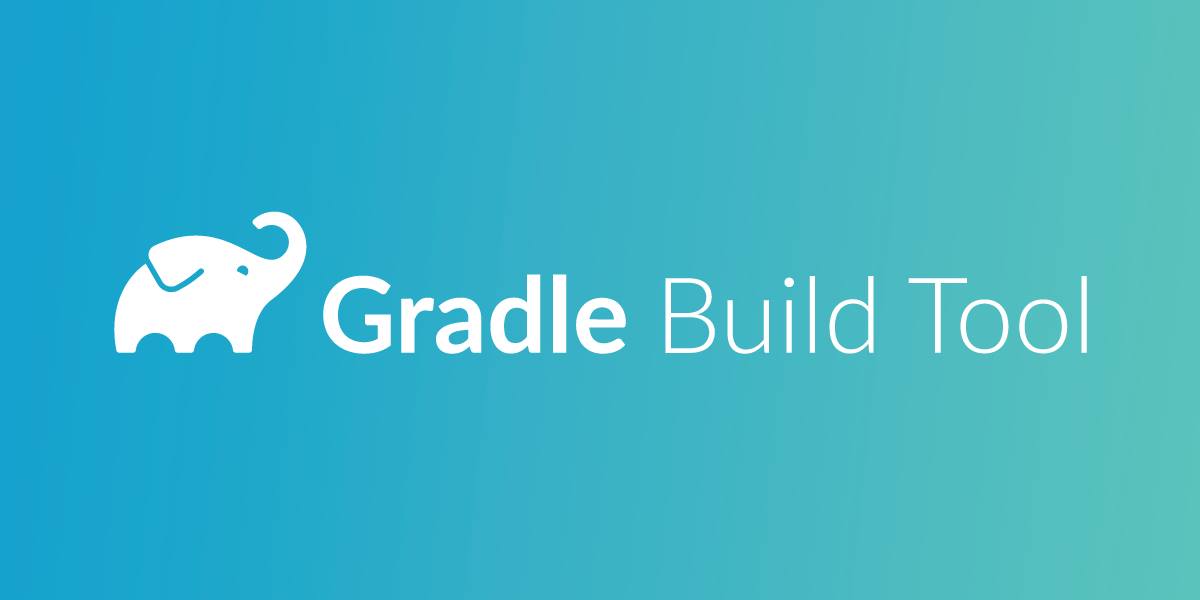
Gradle - Phá vỡ thế độc tôn
Với thế giới lập trình thì việc ra đời của #Gradle là điều tất yếu, và kẻ sinh sau thường là kẻ xuất chúng và khôn ngoan hơn. Gradle đã thừa kế tất cả các tính năng của #Maven, tự tạo dấu ấn riêng cho mình bằng quả tạo custom task và đặc biệt sau này #Android #Studio và #Intellij đã đưa #Gradle trở thành công cụ “native” cho #Kotlin thì gradle ngày càng trở nên bá đạo.
Tạo project với IntelliJ
Giả sử chúng ta cần tạo một dự án có tên crm (Customer Relationship Management) để quản khách hàng cho công ty.
Bước 1. Mở IntelliJ và chọn File -> New -> Project, chúng ta sẽ có popup:
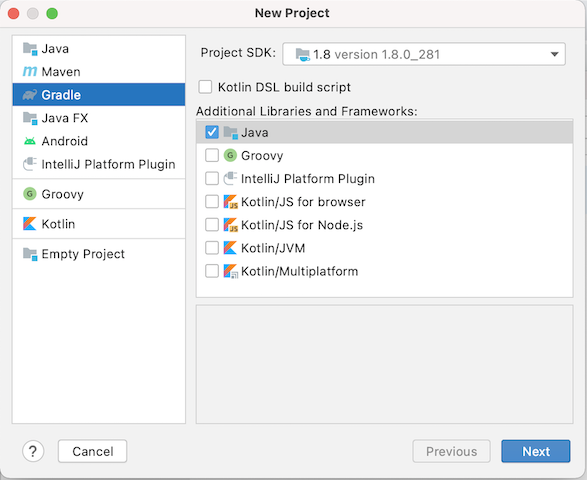
Bước 2. Click next và chúng ta có:
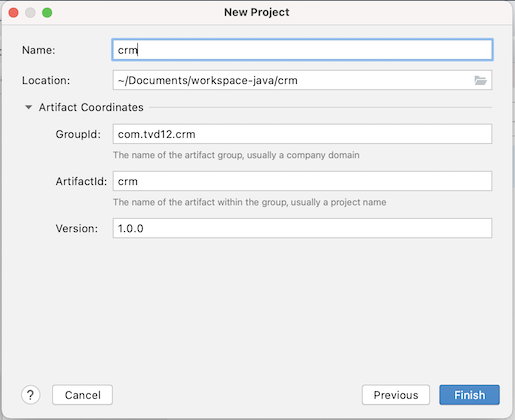
Điền các thông tin như sau:
Name: crm
Location: workspace-java/crm
GroupId: com.tvd12
ArtifactId: crm
Version: 1.0.0Click Finish và chúng ta sẽ có dự án được khởi tạo trên IntelliJ như thế này:
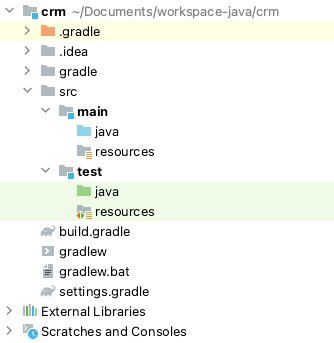
Tạo các module cho project
Thông thường, trong một dự án chúng ta sẽ thường có rất nhiều module khác nhau để common code hoặc đại diện cho các service sẽ được triển khai. Giả sử dự án crm của chúng ta sẽ bao gồm các service:
- Sales: dành cho đội sale
- Marketing: dành cho phòng marketing
- Report: là nơi xử lý các báo cáo hàng ngày hàng tuần, hàng tháng
- Customer service: là phòng dịch vụ và chăm sóc khách hàng
Sơ đồ thiết kế module của chúng ta sẽ thế này:
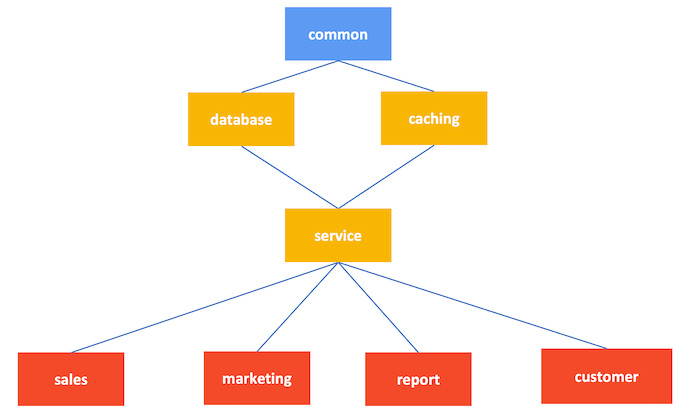
Bây giờ, chúng ta sẽ thay đổi crm project như sau.
Đầu tiên, xoá thư mục src của project và chúng ta sẽ có:
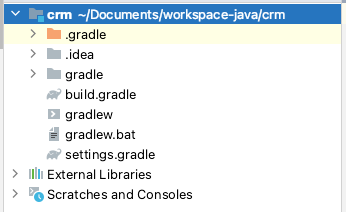
Bước 2. Mở file build.gradle và thay thế toàn bộ nội dung với:
plugins {
id 'java'
id 'idea'
}
allprojects {
group 'com.tvd12.crm'
version '1.0.0'
repositories {
mavenCentral()
}
}
subprojects {
apply plugin: 'java'
apply plugin: 'idea'
sourceCompatibility = 1.8
repositories {
mavenCentral()
}
dependencies {
testImplementation 'org.junit.jupiter:junit-jupiter-api:5.6.0'
testRuntimeOnly 'org.junit.jupiter:junit-jupiter-engine'
}
test {
useJUnitPlatform()
}
}Bước 3. Mở file settings.gradle và thay thế toàn bộ nội dung với:
include ':common'
include ':database'
include ':caching'
include ':service'
include ':sales'
include ':marketing'
include ':report'
include ':customer'
rootProject.name = 'crm'Bước 4. Khởi tạo các module
Tạo module common bằng cách tạo thư mục common với file build.gradle như sau:
dependencies {
implementation 'com.tvd12:ezyfox-util:1.1.4'
}Tạo module database bằng cách tạo thư mục database với file build.gradle như sau:
dependencies {
implementation project(':common')
}Tạo module caching bằng cách tạo thư mục caching với file build.gradle như sau:
dependencies {
implementation project(':common')
}Tạo module service bằng cách tạo thư mục service với file build.gradle như sau:
dependencies {
implementation project(':caching')
implementation project(':database')
}Tạo module sales bằng cách tạo thư mục sales với file build.gradle như sau:
dependencies {
implementation project(':service')
}Tạo module marketing bằng cách tạo thư mục marketing với file build.gradle như sau:
dependencies {
implementation project(':service')
}Tạo module report bằng cách tạo thư mục report với file build.gradle như sau:
dependencies {
implementation project(':service')
}Tạo module customer bằng cách tạo thư mục customer với file build.gradle như sau:
dependencies {
implementation project(':service')
}Bước 5. sync project crm và chúng ta sẽ có:
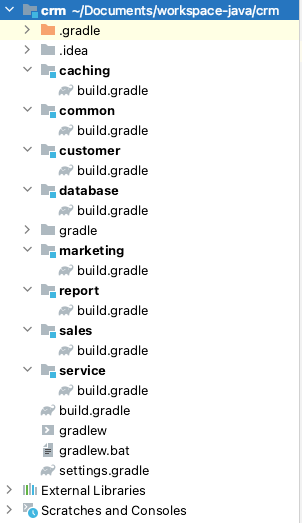
Vậy là chúng ta đã hoàn thành việc khởi tạo project crm với gradle trên intellij. Bạn có thể tải toàn bộ source code ở đây
Tạo Android project với Android Studio
Việc khởi tạo một Android project với Android Studio cũng tương tự như chúng ta khởi tạo project crm trên IntelliJ. Chỉ có một sự khác biệt nhỏ là android có thêm một khối setting như thế này:
android {
compileSdkVersion 28
defaultConfig {
applicationId "com.tvd12.freechat"
minSdkVersion 25
targetSdkVersion 28
versionCode 1
versionName "1.0"
testInstrumentationRunner "android.support.test.runner.AndroidJUnitRunner"
}
buildTypes {
release {
minifyEnabled false
proguardFiles getDefaultProguardFile('proguard-android.txt'), 'proguard-rules.pro'
}
}
compileOptions {
sourceCompatibility JavaVersion.VERSION_1_8
targetCompatibility JavaVersion.VERSION_1_8
}
kotlinOptions {
jvmTarget = '1.8'
}
}Và cấu trúc một project android sẽ thế này:
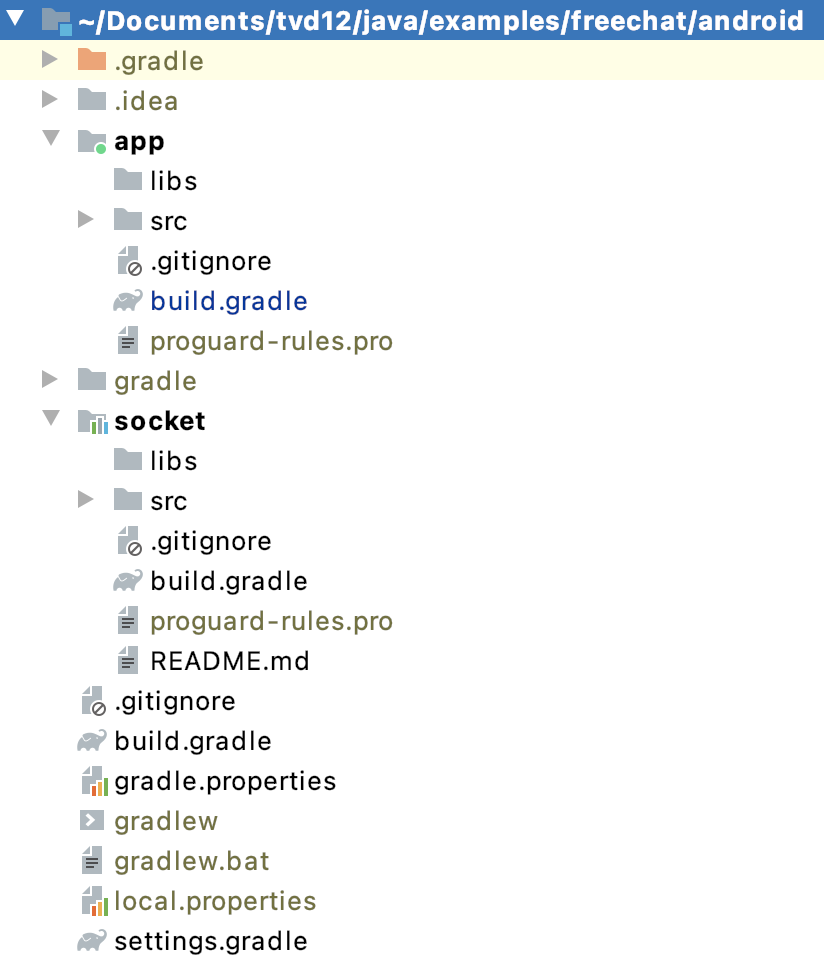
Bạn có thể tìm thấy source code đầy đủ của một android project tại freechat github
Tổng kết
Gradle là một công cụ mạnh mẽ để quản lý, xây dựng và triển khai mã nguồn. Với Intellij, Gradle đã trở thành công cụ được sử dụng rộng rãi trên toàn cầu. Đối với người mới bắt đầu, đối với Android, mình nghĩ gradle là một lựa chọn tốt.
-
Design Pattern
- Singleton Design Pattern
- Factory Design Pattern
- Factory Method Design Pattern
- Abstract Factory Design Pattern
- Builder Design Pattern
- Prototype Design Pattern
- Object Pool Design Pattern
- Chain of Responsibility Design Pattern
- Command Design Pattern
- Interpreter Design Pattern
- Iterator Design Pattern
- Mediator Design Pattern
- Memento Design Pattern
- Observer Design Pattern
- Observer Design Pattern - Xử Lý Exception
- Strategy Design Pattern
- Template Method Design Pattern
- Visitor Design Pattern
- Null Object Design Pattern
- Adapter Design Pattern
- Bridge Design Pattern
- Composite Design Pattern
- Decorator Design Pattern
- Flyweight Design Pattern
- Proxy Design Pattern
- S.O.L.I.D
- Clean code
- Lập trình socket
- Java Core
- Multi-Thread
- Spring
- Java Web
- Memory Caching
- Message Queue
- DevOps
- Xây dựng một nền tảng
- MongoDB
- MySQL timestamp
- Properties vs yaml
- Kotlin
- Lập Trình Machine Learning với PyTorch
- Mã Nguồn Mở
- Ezy HTTP
- Free Chat
- Một số kinh nghiệm với Git
- Review cho đồng nghiệp!
- Kinh nghiệm phát triển dự án phức tạp, nhiều người - Tuân thủ
- Kinh nghiệm phát triển dự án phức tạp, nhiều người - Lựa chọn người đi cùng
- Ngành công nghiệp phần mềm tại Việt Nam - Mới chỉ là bắt đầu.
- Ngành công nghiệp phần mềm tại Việt Nam - Dây chuyền sản xuất.
- Ngành công nghiệp phần mềm tại Việt Nam - Thị trường
- Ngành công nghiệp phần mềm tại Việt Nam - Công ăn việc làm
- Setup Dev Environment
- Hello World
- Create a Server Project
- Handle Client Requests
- Using ezyfox-server-csharp-client
- Using ezyfox-es6-client
- Client React.js Interaction
- Build And Deploy In Local
- Tham gia phát triển open source!
- Buôn có bạn, bán có phường
- Đam mê đi đâu rồi?
- Giữa lửa đam mê!
- Tương lai nào cho tester? Thay đổi để dẫn đầu xu thế!
- Tương lai nào cho tester? - Khi thế sự đổi thay!
- Tương lai nào cho lập trình viên? Khi không có hệ quy chiếu!
- Tương lai nào cho lập trình viên - Làm đến bao nhiêu tuổi?
- Tương lai nào cho lập trình viên? Có làm giàu được không?
- Tương lai nào cho lập trình viên? Có cân bằng cuộc sống được không?
- Tương lai nào cho lập trình viên - Nhảy việc đến khi nào?
- Tương lai nào cho lập trình viên - Con đường sự nghiệp (Career path)!
- Tương lai nào cho lập trình viên - Tổng kết lại!
- Con đường sự nghiệp cho lập trình viên - Giai đoạn sơ cấp (Junior)!
- Con đường sự nghiệp cho lập trình viên - Giai đoạn trung cấp (Intermediate)!
- Con đường sự nghiệp cho lập trình viên - Giai đoạn lành nghề (Senior)!
- Giai đoạn lành nghề (Senior) - Giữa những hoang mang!
- Giai đoạn lành nghề (Senior) - Phân hoá trong doanh nghiệp!
- Con đường sự nghiệp cho lập trình viên - Trở thành chuyên gia (Expert)!
- Con đường sự nghiệp cho lập trình viên - Trở thành người ảnh hưởng (Influencer)!
- Các giai đoạn phát triển của lập trình viên - Tổng kết lại!
- Metaverse - Câu chuyện 10 nghìn CCU (Người tham gia đồng thời)
- Metaverse có khả thi ở Việt Nam?
- Lựa chọn nghề nghiệp - DevOps!
- Lựa chọn nghề nghiệp - Project Manager (PM)!
- Lựa chọn nghề nghiệp - Data Engineer!
- Lựa chọn nghề nghiệp - BackEnd Engineer!
- “Talk is cheap. Show me the code” ― Linus Torvalds
- Lựa chọn nghề nghiệp - Web Front-End Engineer!
- Lựa chọn nghề nghiệp - Mobile Engineer!
- Lựa chọn nghề nghiệp - Game Engineer!
- Lựa chọn nghề nghiệp - Product Owner!
- Tuổi trẻ cần đột phá!
- Tuổi trẻ cần sự đồng cảm!
- Tuổi trẻ - điều đáng sợ đầu tiên là gì?
- Tuổi trẻ - Điều đáng sợ thứ 2 là gì?
- Tuổi trẻ - Điều đáng sợ thứ 3 là gì?
- Tuổi trẻ - Điều đáng sợ thứ 4 là gì?
- Nếu tận dụng hết năng lực thì sẽ thế nào?
- Tuổi trẻ - Điều đáng sợ thứ 5 là gì?
- Tuổi trẻ - Điều đáng sợ thứ 6 là gì?
- Tuổi trẻ - Điều đáng sợ thứ 7 là gì?
- Tuổi trẻ - ham học hỏi là như thế nào?
- Đầu tư cho bản thân là gì?
- Học chủ động!
- Có nên quay lại công ty cũ?
- Làm cho startup (công ty nhỏ) hay làm cho công ty lớn? (Phần 1)
- Làm cho startup (công ty nhỏ) hay làm cho công ty lớn? (Phần 2)
- Làm cho startup (công ty nhỏ) hay làm cho công ty lớn? (Phần 3)
- Tự học
- Học tập tại doanh nghiệp
- Học tại trung tâm
- Cách đọc sách kỹ thuật hiệu quả
- Học trong một tổ chức mã nguồn mở.
- Câu chuyện lập trình viên - Công việc đầu tiên
- Câu chuyện lập trình viên - Mức lương đầu tiên
- Câu chuyện lập trình viên - 2018
- Định hướng là gì?
- Wordpress nguy hiểm thế nào?
- Danh sách 10 trung tâm đào tạo trình uy tín, chất lượng ở Hà Nội